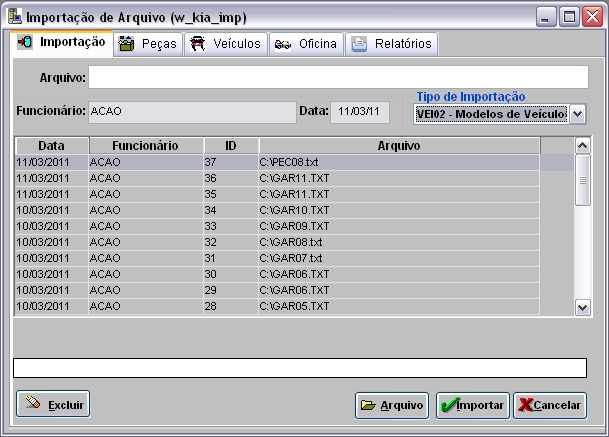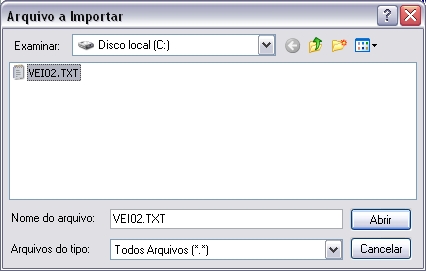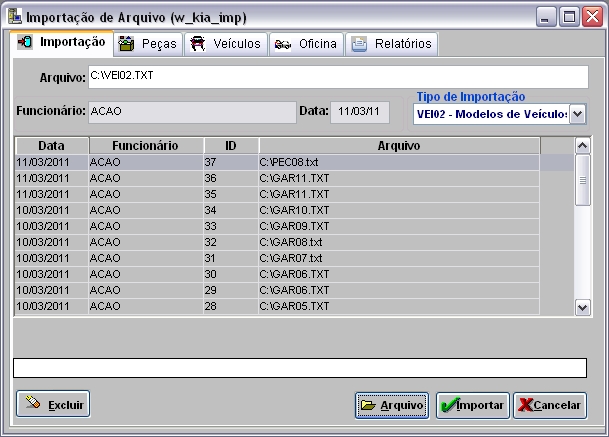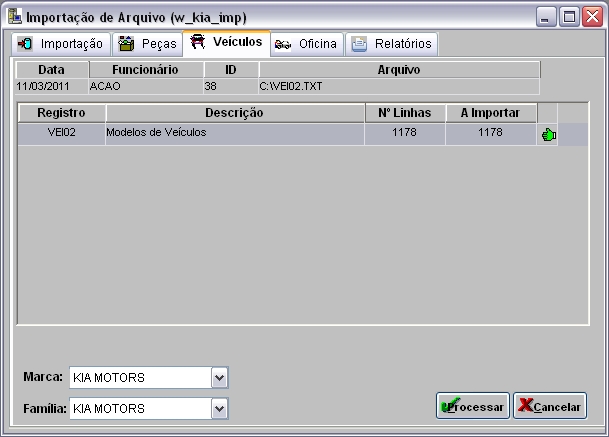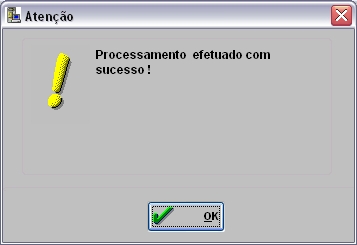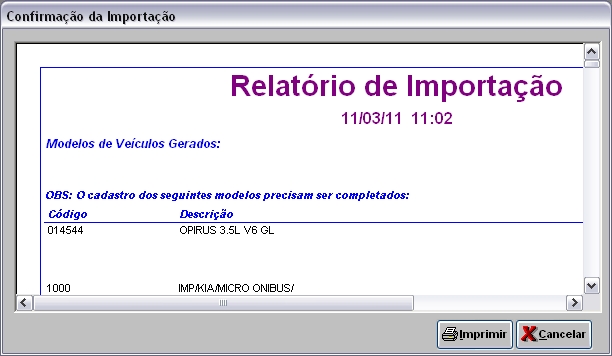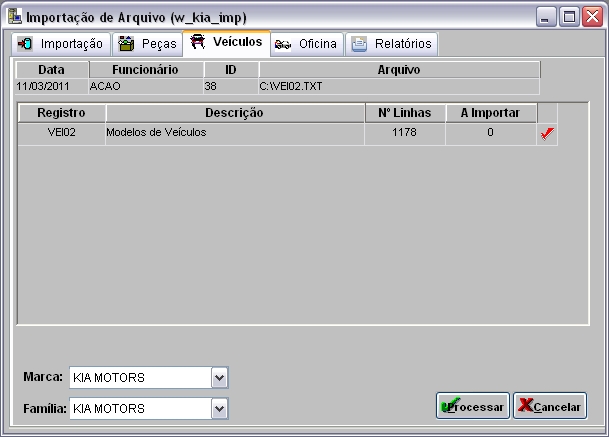De Dealernet Wiki | Portal de SoluÓÐo, Notas TÕcnicas, Vers¾es e Treinamentos da AÓÐo InformÃtica
(Criou pûÀgina com '= IntroduûÏûÈo = <p align="justify">A FûÀbrica manda para a ConcessionûÀria a tabela dos modelos de veûÙculos. E a concessionûÀria ao processar o arquivo dos Modelos de VeûÙculoãÎ') |
(ãComo Realizar ImportaûÏûÈo Modelos de VeûÙculos) |
||
| (5 ediûÏûçes intermediûÀrias nûÈo estûÈo sendo exibidas.) | |||
| Linha 13: | Linha 13: | ||
'''2.''' Em seguida clique no botûÈo '''Importar Arquivo'''; | '''2.''' Em seguida clique no botûÈo '''Importar Arquivo'''; | ||
| - | + | [[Arquivo:Impmodveckia1.jpg]] | |
| - | '''3.''' Na janela ''ImportaûÏûÈo de Arquivo'' selecione o '''Tipo de ImportaûÏûÈo''': '''Modelos de VeûÙculos'''; | + | '''3.''' Na janela ''ImportaûÏûÈo de Arquivo'' selecione o '''Tipo de ImportaûÏûÈo''': '''VEI02 - Modelos de VeûÙculos'''; |
| + | [[Arquivo:Impmodveckia2.jpg]] | ||
| + | |||
'''4.''' Em seguida clique no botûÈo '''Arquivo''' para selecionar o arquivo a ser importado; | '''4.''' Em seguida clique no botûÈo '''Arquivo''' para selecionar o arquivo a ser importado; | ||
| - | |||
| - | |||
'''5.''' Selecione o arquivo no diretû°rio salvo. Clique '''Abrir'''; | '''5.''' Selecione o arquivo no diretû°rio salvo. Clique '''Abrir'''; | ||
| - | + | [[Arquivo:Impmodveckia3.jpg]] | |
'''6.''' Clique '''Importar'''; | '''6.''' Clique '''Importar'''; | ||
| - | + | [[Arquivo:Impmodveckia4.jpg]] | |
'''7.''' Arquivo sendo importado; | '''7.''' Arquivo sendo importado; | ||
| - | + | [[Arquivo:Impmodveckia5.jpg]] | |
'''8.''' Arquivo importado. Clique '''OK'''; | '''8.''' Arquivo importado. Clique '''OK'''; | ||
| - | + | [[Arquivo:Impmodveckia6.jpg]] | |
'''9.''' Informe a '''Marca''' e a '''FamûÙlia''' do veûÙculo. Clique '''Processar'''; | '''9.''' Informe a '''Marca''' e a '''FamûÙlia''' do veûÙculo. Clique '''Processar'''; | ||
| - | + | [[Arquivo:Impmodveckia8.jpg]] | |
'''10.''' Arquivo processado. Clique '''OK'''; | '''10.''' Arquivo processado. Clique '''OK'''; | ||
| - | + | [[Arquivo:Impmodveckia9.jpg]] | |
| - | '''11.''' Apû°s processar arquivo ûˋ possûÙvel visualizar o ''Relatû°rio de ImportaûÏûÈo'' com os modelos de veûÙculos importados, basta clicar em '''Imprimir'''; | + | <p align="justify">'''11.''' Apû°s processar arquivo ûˋ possûÙvel visualizar o ''Relatû°rio de ImportaûÏûÈo'' com os modelos de veûÙculos importados, basta clicar em '''Imprimir''';</p> |
| - | + | [[Arquivo:Impmodveckia10.jpg]] | |
'''12.''' Arquivo importado. | '''12.''' Arquivo importado. | ||
| + | |||
| + | [[Arquivo:Impmodveckia11.jpg]] | ||
EdiûÏûÈo atual tal como 13h38min de 11 de marûÏo de 2011
IntroduûÏûÈo
A FûÀbrica manda para a ConcessionûÀria a tabela dos modelos de veûÙculos. E a concessionûÀria ao processar o arquivo dos Modelos de VeûÙculos tem por objetivo atualizar no banco de dados as informaûÏûçes referentes aos modelos dos veûÙculos, como: cû°digo da montadora, grupo de modelos, famûÙlia, combustûÙvel, potûˆncia, dentre outras informaûÏûçes da tabela.
Realizando ImportaûÏûÈo Modelos de VeûÙculos
Como Realizar ImportaûÏûÈo Modelos de VeûÙculos
MûDULO INTEGRAûûO FûBRICA
1. No menu principal selecione a opûÏûÈo Arquivo;
2. Em seguida clique no botûÈo Importar Arquivo;
3. Na janela ImportaûÏûÈo de Arquivo selecione o Tipo de ImportaûÏûÈo: VEI02 - Modelos de VeûÙculos;
4. Em seguida clique no botûÈo Arquivo para selecionar o arquivo a ser importado;
5. Selecione o arquivo no diretû°rio salvo. Clique Abrir;
6. Clique Importar;
7. Arquivo sendo importado;
8. Arquivo importado. Clique OK;
9. Informe a Marca e a FamûÙlia do veûÙculo. Clique Processar;
10. Arquivo processado. Clique OK;
11. Apû°s processar arquivo ûˋ possûÙvel visualizar o Relatû°rio de ImportaûÏûÈo com os modelos de veûÙculos importados, basta clicar em Imprimir;
12. Arquivo importado.